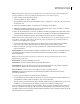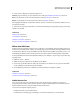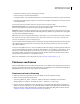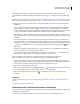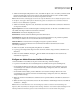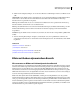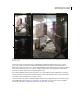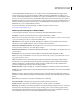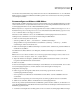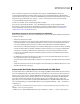Operation Manual
76
VERWENDEN VON PHOTOSHOP CS4
Öffnen und Importieren von Bildern
Die platzierte Grafik wird in einem Begrenzungsrahmen in der Mitte des Photoshop-Bildes angezeigt. Das
Seitenverhältnis der Grafik bleibt erhalten. Die Grafik wird jedoch angepasst, wenn sie größer ist als das Photoshop-
Bild.
Hinweis: Sie können Adobe Illustrator-Grafiken auch als Smart-Objekte einfügen, indem Sie sie in Illustrator kopieren
und in ein Photoshop-Dokument einfügen. Siehe „Einfügen von Adobe Illustrator-Grafiken in Photoshop“ auf Seite 77.
4 (Optional) Positionieren oder transformieren Sie die platzierte Grafik, indem Sie einen der folgenden Schritte
durchführen:
• Zum Positionieren der platzierten Grafik setzen Sie den Mauszeiger in den Begrenzungsrahmen der platzierten
Grafik und ziehen Sie. Sie können auch in der Optionsleiste unter „X“ einen Wert eingeben, um den Abstand
zwischen dem Mittelpunkt der platzierten Grafik und dem linken Bildrand festzulegen. Geben Sie einen Wert für
„Y“ ein, um den Abstand zwischen dem Mittelpunkt der Grafik und dem oberen Bildrand festzulegen.
• Zum Skalieren der platzierten Grafik ziehen Sie einen der Eckgriffe des Begrenzungsrahmens oder geben Sie in der
Optionsleiste Werte für „B“ und „H“ ein. Halten Sie beim Ziehen die Umschalttaste gedrückt, um die Proportionen
zu erhalten.
• Zum Drehen der platzierten Grafik positionieren Sie den Mauszeiger außerhalb des Begrenzungsrahmens (der
Zeiger wird zu einem gebogenen Pfeil) und ziehen Sie mit der Maus oder geben Sie in der Optionsleiste einen Wert
(in Grad) für „Drehen“ ein. Die Grafik wird um ihren Mittelpunkt gedreht. Wenn Sie den Mittelpunkt ändern
möchten, ziehen Sie ihn an eine neue Position oder klicken Sie auf einen Griff der Mittelpunktanzeige in der
Optionsleiste.
• Zum Neigen der platzierten Grafik drücken Sie die Strg-Taste (Windows) bzw. die Befehlstaste (Mac OS) und
ziehen Sie einen Griff an der Seite des Begrenzungsrahmens.
• Zum Verkrümmen der platzierten Grafik wählen Sie „Bearbeiten“ > „Transformieren“ > „Verkrümmen“ und
anschließend in der Optionsleiste einen Verkrümmungsstil aus der Dropdown-Liste.
Wenn Sie die Option „Benutzerdefiniert“ auswählen, ziehen Sie die Steuerpunkte, ein Segment des
Begrenzungsrahmens bzw. -gitters oder einen Bereich im Gitter, um das Bild zu verkrümmen.
5 Wenn Sie eine PDF-, EPS- oder Adobe Illustrator-Datei platzieren, stellen Sie in der Optionsleiste die Option
„Glätten“ wie gewünscht ein. Aktivieren Sie die Option, um Kantenpixel beim Rastern anzugleichen. Deaktivieren
Sie die Option, um beim Rastern harte Übergänge zwischen Kantenpixeln zu erzeugen.
6 Führen Sie einen der folgenden Schritte durch:
• Klicken Sie in der Optionsleiste auf die Schaltfläche „Bestätigen“ oder drücken Sie die Eingabetaste (Windows)
bzw. den Zeilenschalter (Mac OS), um die Grafik in einer neuen Ebene zu platzieren.
• Klicken Sie in der Optionsleiste auf „Abbrechen“ oder drücken Sie die Esc-Taste, um die Platzierung
abzubrechen.
Siehe auch
„Skalieren, Drehen, Neigen, Verzerren, Anwenden einer perspektivischen Verzerrung oder Verkrümmen“ auf
Seite 248
„Verkrümmen eines Objekts“ auf Seite 251
Platzieren von PDF- oder Illustrator-Dateien in Photoshop
Wenn Sie eine PDF- oder Adobe Illustrator-Datei platzieren, können Sie im Dialogfeld „PDF platzieren“ Optionen für
das Platzieren der Grafik festlegen.
1 Platzieren Sie bei geöffnetem Zieldokument in Photoshop eine PDF- oder Adobe Illustrator-Datei.